Uneori, atunci când porniți aplicația Google pe smartphone-ul vostru Android, s-ar putea să întâlniți un mesaj care vă informează că sunteți offline. Această notificare poate apărea chiar dacă telefonul are o conexiune la internet stabilă și funcțională. Google pentru Android semnalează această situație ca o eroare frecventă, cauzată de multiple circumstanțe. Întârzierile sistemului, disfuncționalități ale aplicației sau configurații incorecte ale rețelei sunt doar câteva dintre posibilele motive. Dacă primiți acest mesaj, nu este cazul să vă alarmați, deoarece problema se poate remedia cu câteva metode simple. În acest ghid, vom explora cauzele și soluțiile pentru a corecta eroarea persistentă „Google este offline” pe telefonul Android.
Cum remediăm problema offline cu Google pe Android
Vă invităm să continuați lectura pentru a descoperi în detaliu soluțiile prin care puteți elimina eroarea „Google nu este disponibil, deoarece dispozitivul este offline”.
De ce Google pentru Android afișează starea offline?
Există o serie de factori care pot genera această problemă. Mai jos sunt prezentate câteva dintre cele mai des întâlnite cauze:
- Problemele de performanță sau blocajele dispozitivelor Android pot sta la baza acestei erori.
- O conexiune de rețea slabă sau instabilă poate fi, de asemenea, responsabilă pentru această situație.
- Întârzierile sau funcționarea defectuoasă a aplicației Google pot genera această eroare.
- Datele cache corupte sau fișierele temporare defectuoase sunt adesea vinovate de această problemă.
- Setări de rețea configurate incorect pe dispozitivul Android pot duce la această eroare.
- Uneori, problemele legate de sistemul de operare Android pot fi asociate cu această eroare.
În următoarele secțiuni, vom discuta metodele prin care puteți remedia problemele legate de starea offline în Google pentru Android.
Notă: Dat fiind că smartphone-urile au configurații diferite în funcție de producător, vă recomandăm să verificați cu atenție fiecare setare înainte de a o modifica. Pașii următori sunt realizați pe un smartphone Moto G60.
Metoda 1: Reporniți telefonul
Atunci când întâlniți eroarea „Android offline” în Google, este recomandat să reporniți dispozitivul pentru a diagnostica și remedia problema. Dacă aplicația Google nu se poate conecta la internet, mesajul „Google nu este disponibil deoarece dispozitivul este offline” poate indica întârzieri sau erori minore. O simplă repornire a telefonului poate rezolva multe dintre problemele minore ale sistemului de operare Android care pot afecta funcționarea corectă a aplicațiilor. Puteți consulta un ghid detaliat despre cum să reporniți în siguranță telefonul Android pentru a rezolva această problemă.
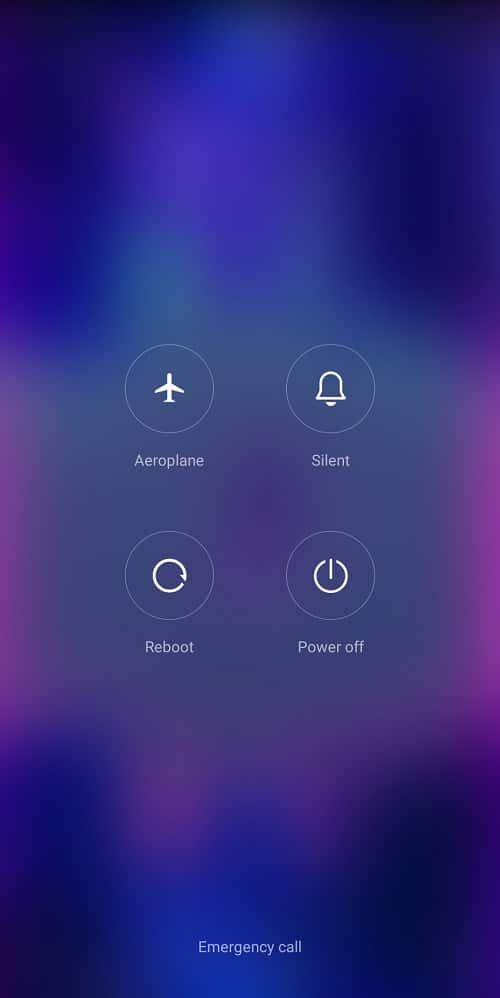
Metoda 2: Verificați conexiunea la rețea
Unul dintre motivele cele mai frecvente pentru care nu vă puteți conecta la aplicația Google de pe telefonul Android este o conexiune slabă la rețea. O rețea instabilă poate provoca probleme în utilizarea diferitelor aplicații de pe dispozitiv. De aceea, primul pas pe care ar trebui să-l faceți este să investigați problemele legate de rețea care ar putea afecta aplicația Google.
Pasul I: Reporniți routerul WiFi
Pentru a rezolva problema de offline de la Google pe Android, un prim pas este să verificați dacă routerul WiFi este conectat corect la dispozitiv. Erorile de conexiune la rețea pe telefoanele mobile sunt adesea cauzate de conexiuni incorecte la router. Așadar, dacă nu vă puteți conecta la Google, asigurați-vă că routerul este conectat corespunzător. Urmați acești pași simpli pentru a remedia problema:
1. Apăsați lung butonul de pornire de pe routerul WiFi.
 Imagine de OpenClipart-Vectors de la Pixabay
Imagine de OpenClipart-Vectors de la Pixabay
2. După ce routerul s-a oprit, deconectați cablul acestuia de la sursa de alimentare.
3. Așteptați câteva minute, reconectați cablul și reporniți routerul.
Dacă această metodă nu rezolvă problema „Google nu este disponibil deoarece dispozitivul este offline”, treceți la următorul pas.
Pasul II: Îmbunătățiți viteza internetului
Dacă Google continuă să afișeze starea offline, luați în considerare contactarea furnizorului de internet. Dacă problema nu este cauzată de routerul WiFi, atunci furnizorul de servicii de internet poate fi responsabil pentru erorile aplicației Google. Contactați furnizorul pentru a verifica dacă semnalele sunt suficient de puternice și stabile pe dispozitivul vostru. Dacă utilizați datele mobile pentru a vă conecta la Google, asigurați-vă că aveți un plan de date activ. Dacă întâmpinați o conexiune lentă, consultați un ghid specializat pentru a identifica metode de a accelera viteza internetului.
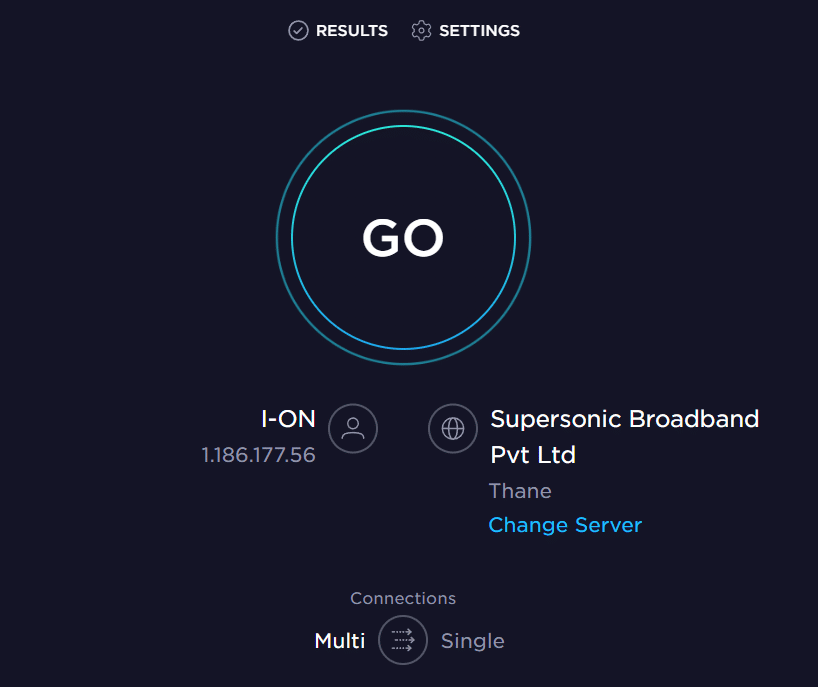
Metoda 3: Reporniți aplicația Google
Este important să verificați dacă aplicația Google funcționează corect pe dispozitivul vostru. Dacă aplicația are probleme, veți întâmpina erori în timp ce navigați pe internet. Problema „Sunteți offline” poate fi rezolvată prin oprirea forțată a aplicației Google de pe dispozitiv:
1. Accesați „Setări” din meniul telefonului și selectați „Aplicații”.
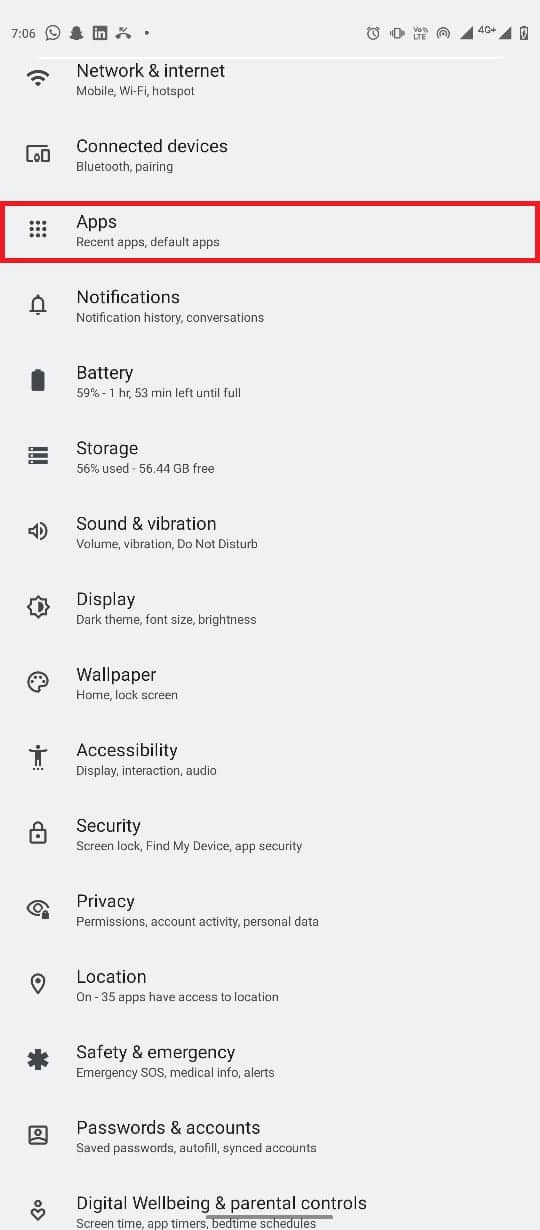
2. Aici, apăsați pe „Vezi toate aplicațiile” și apoi selectați „Google”.
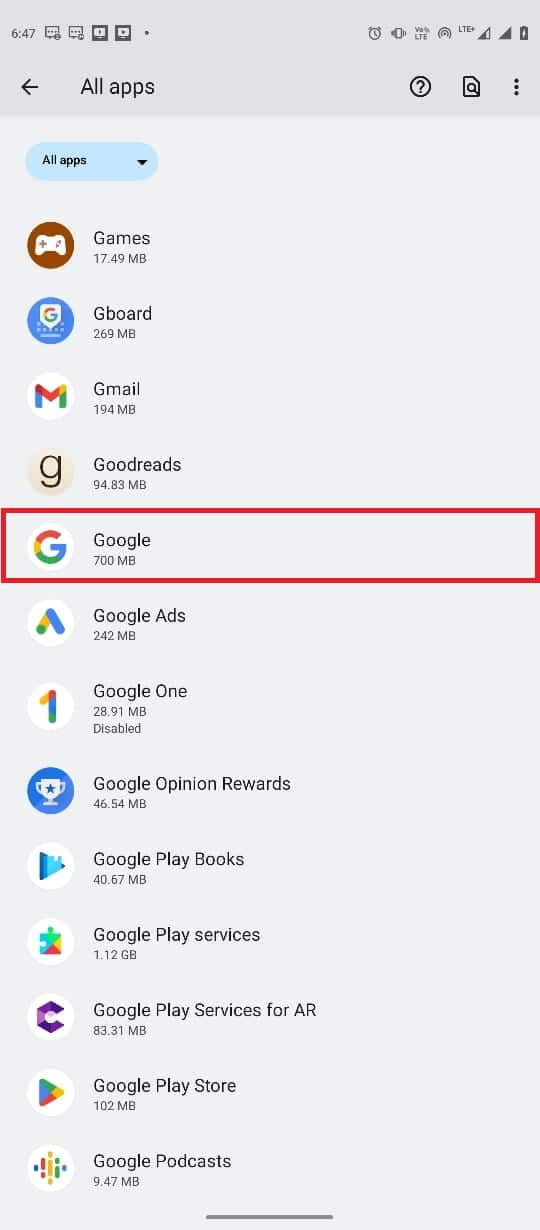
3. Găsiți și apăsați pictograma „Oprire forțată”.
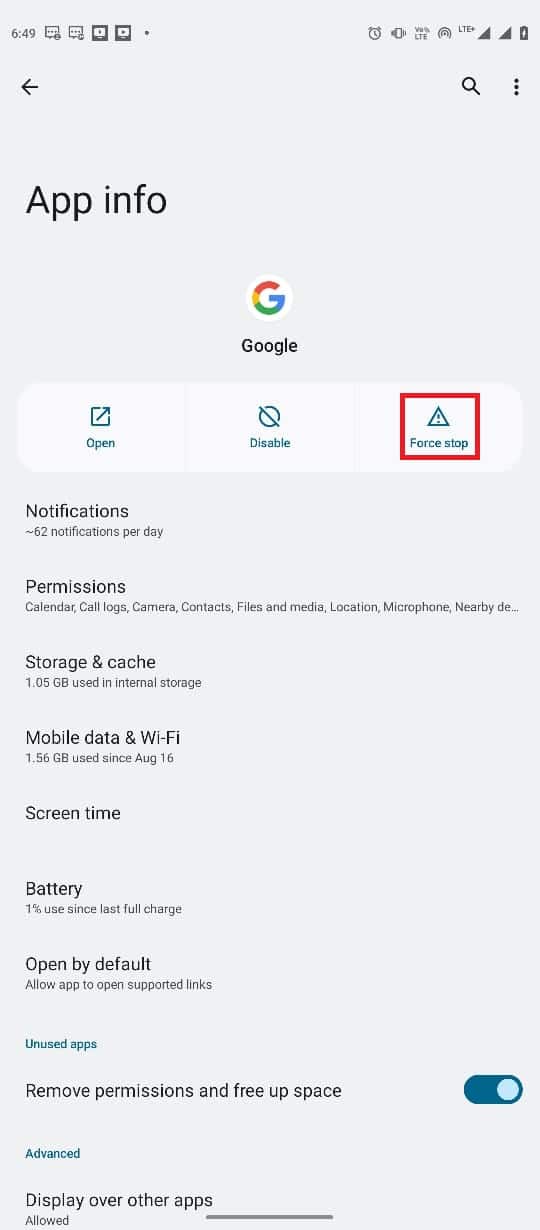
Metoda 4: Ștergeți memoria cache a aplicației Google
Dacă problema persistă, ștergerea fișierelor cache ale aplicației Google poate fi o soluție. Fișierele cache sunt date temporare stocate în memoria telefonului. Deși acestea nu ar trebui să cauzeze probleme în mod normal, dacă sunt corupte sau în exces, pot genera erori, cum ar fi „Google nu este disponibil deoarece dispozitivul este offline”. Ștergeți fișierele cache ale aplicației Google pentru a rezolva această problemă:
1. Accesați „Setări” din meniul telefonului și alegeți „Aplicații”.
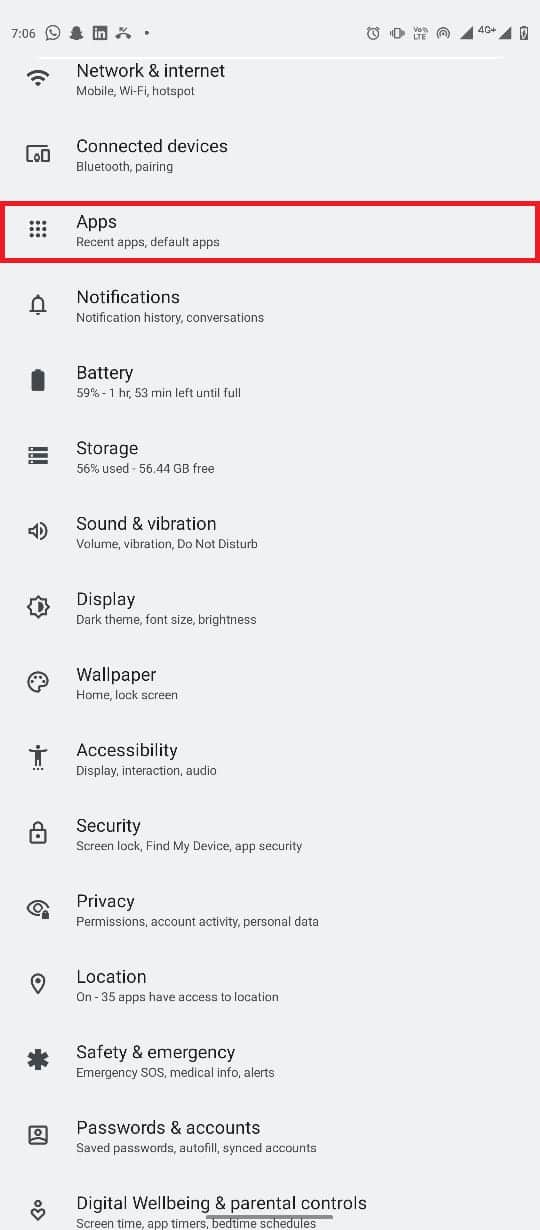
2. Găsiți și apăsați „Vezi toate aplicațiile”, apoi selectați „Google”.
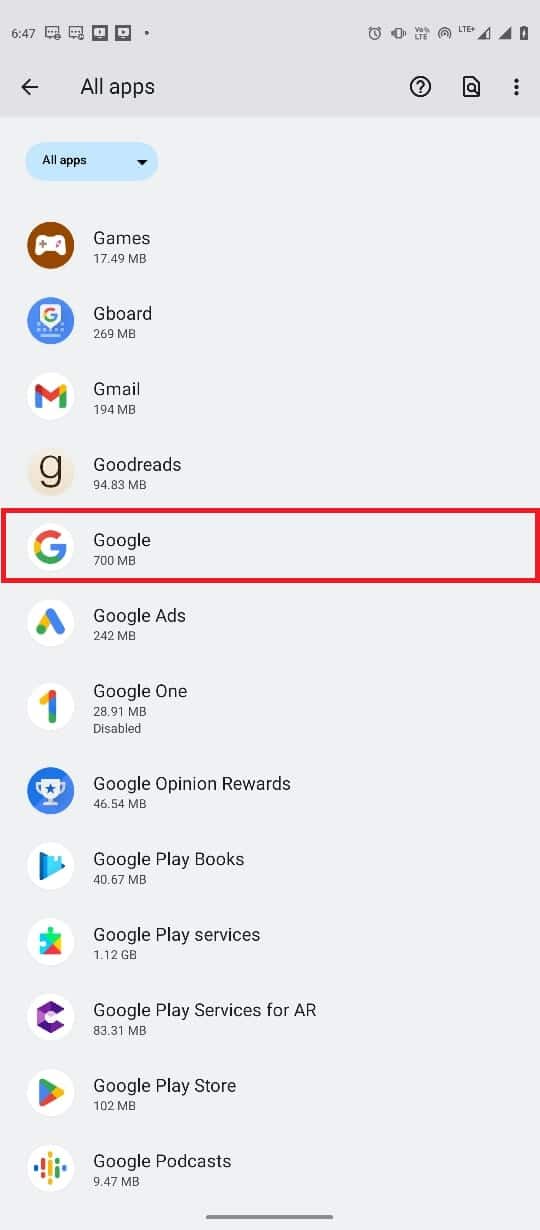
3. Găsiți și selectați „Stocare și cache”.
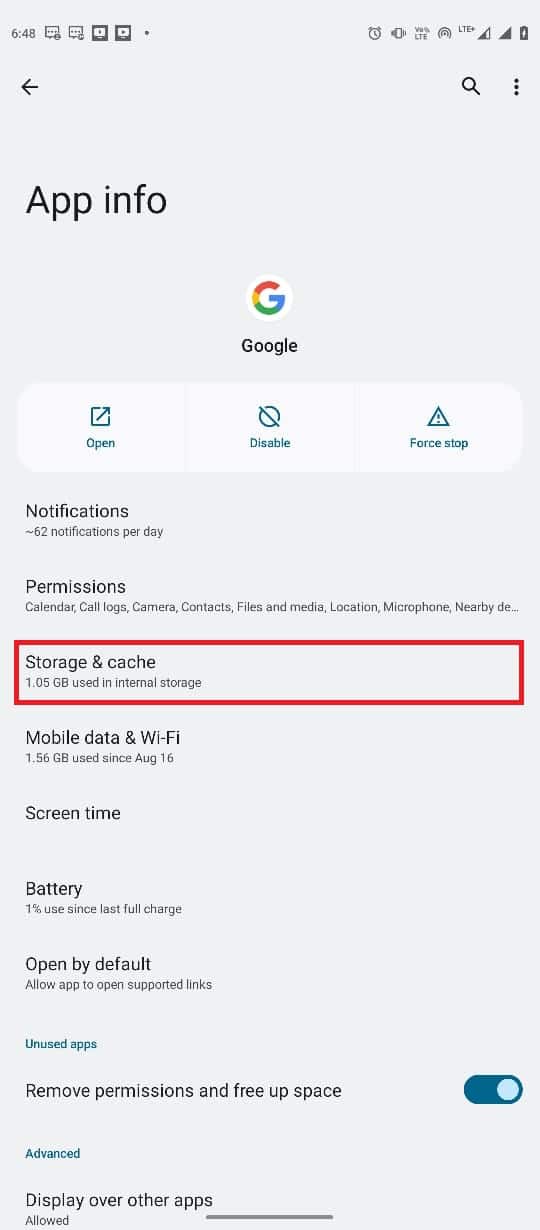
4. Atingeți butonul „Golire cache”.
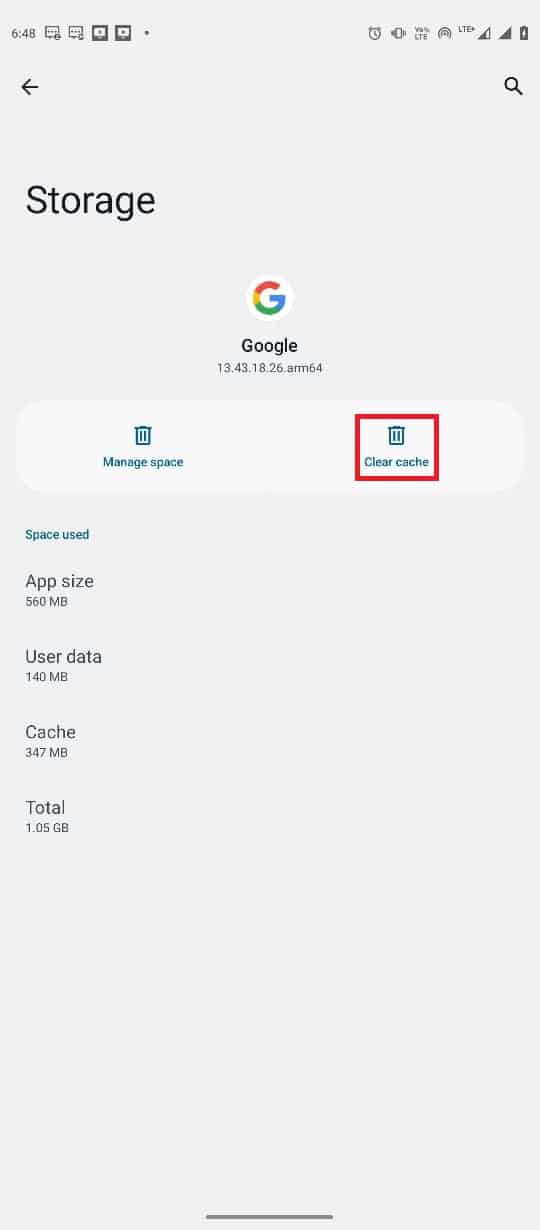
Metoda 5: Resetați setările de rețea
Dacă metodele anterioare nu au dat rezultate și problema „Android offline” persistă, puteți încerca să resetați setările de rețea ale telefonului. Urmați acești pași simpli:
1. Accesați „Setări” din meniul telefonului.
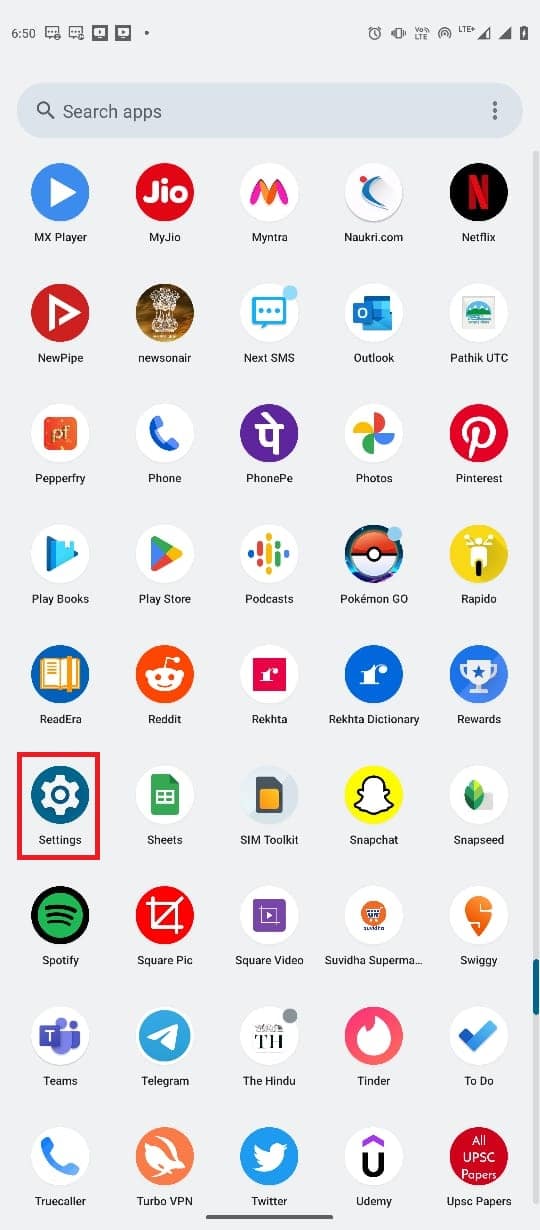
2. Navigați și apăsați pe „Sistem”.
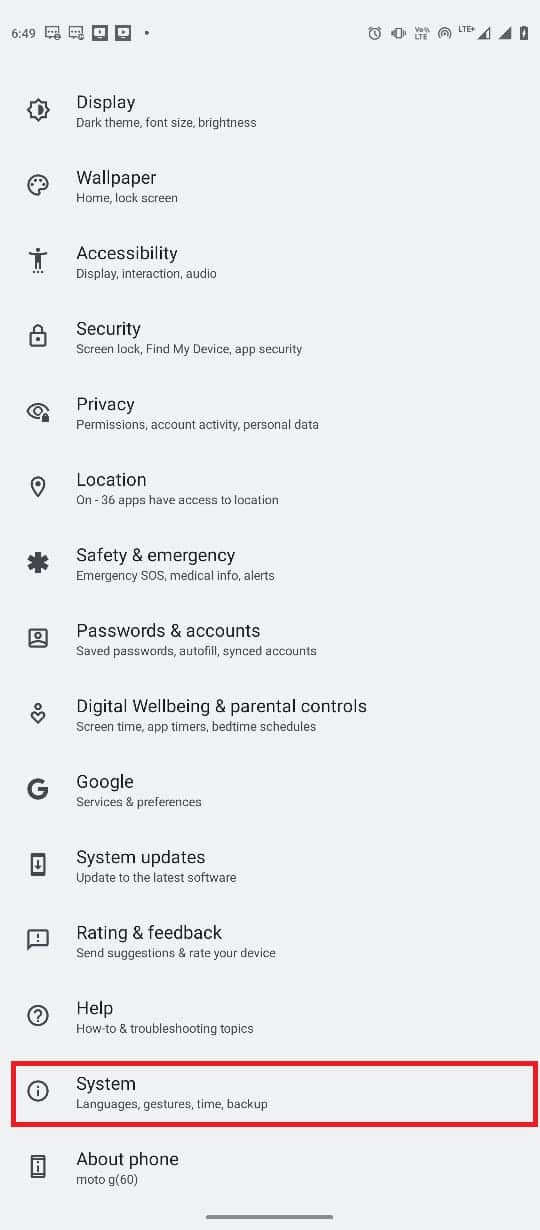
3. Apăsați pe „Opțiuni de resetare”.
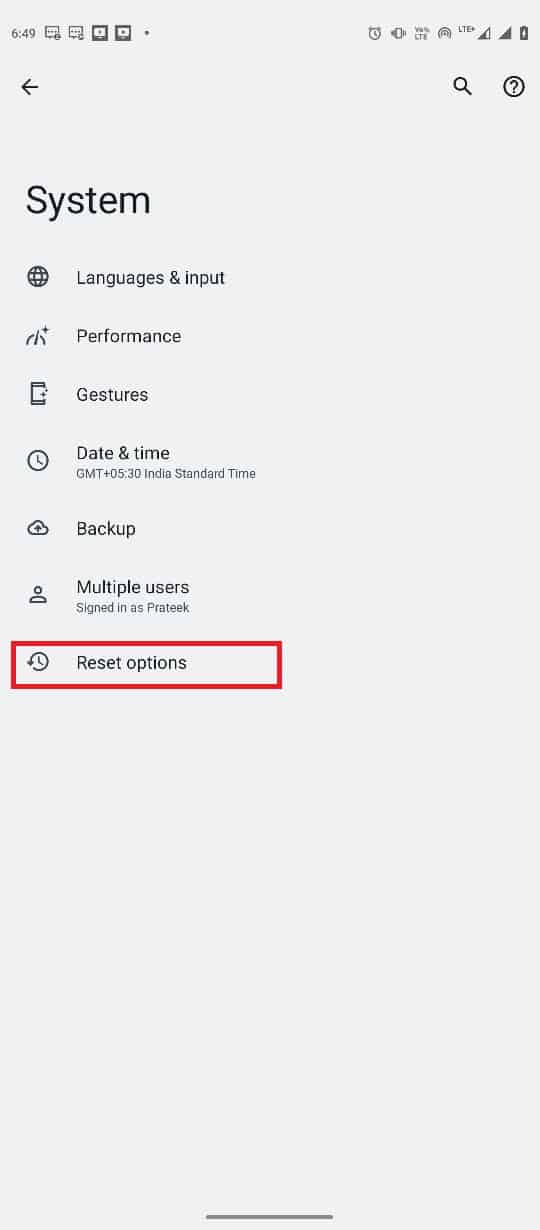
4. Selectați „Resetare Wi-Fi, mobil și Bluetooth”.
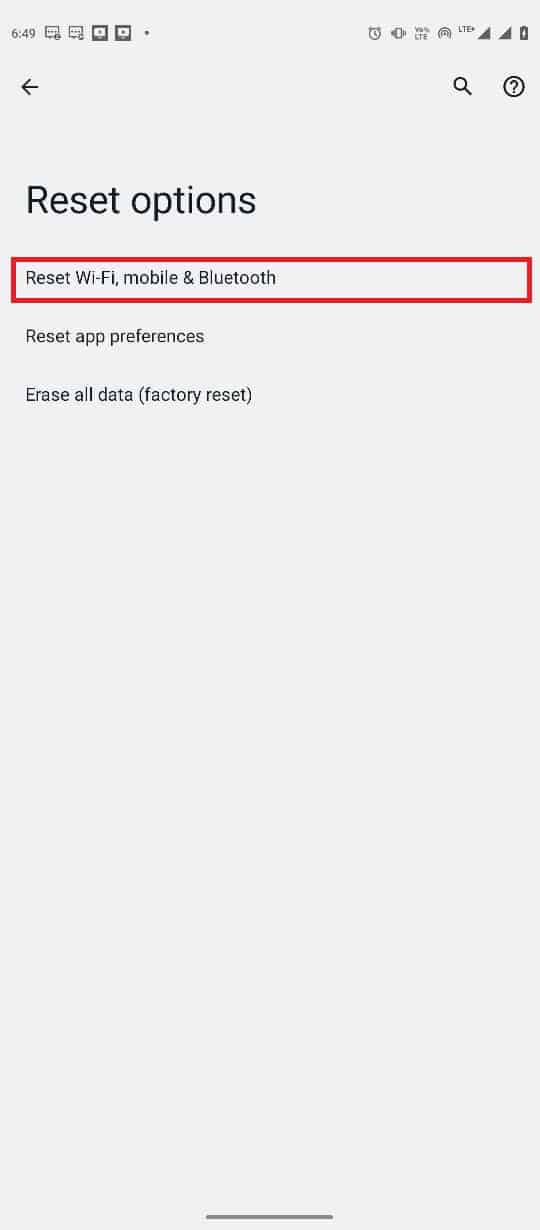
5. Apăsați „Resetare setări”.
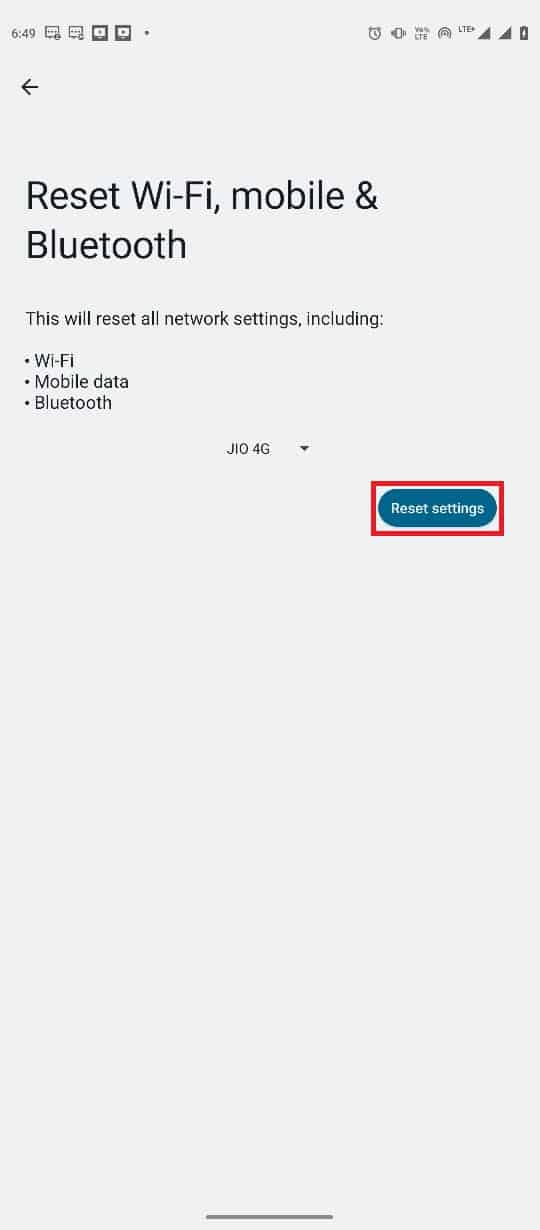
6. Reconectați-vă la internet.
Metoda 6: Utilizați un instrument terță parte
Notă: informațiile de mai jos au caracter informativ. Nu susținem utilizarea acestor tipuri de instrumente.
În anumite situații, problema poate fi cauzată de erori ale sistemului de operare Android. Există diverse instrumente terțe care pot fi folosite pentru a repara sistemul de operare Android, cum ar fi Tenorshare ReiBoot pentru Android. Aceste instrumente încearcă să identifice și să remedieze problemele sistemului de operare.
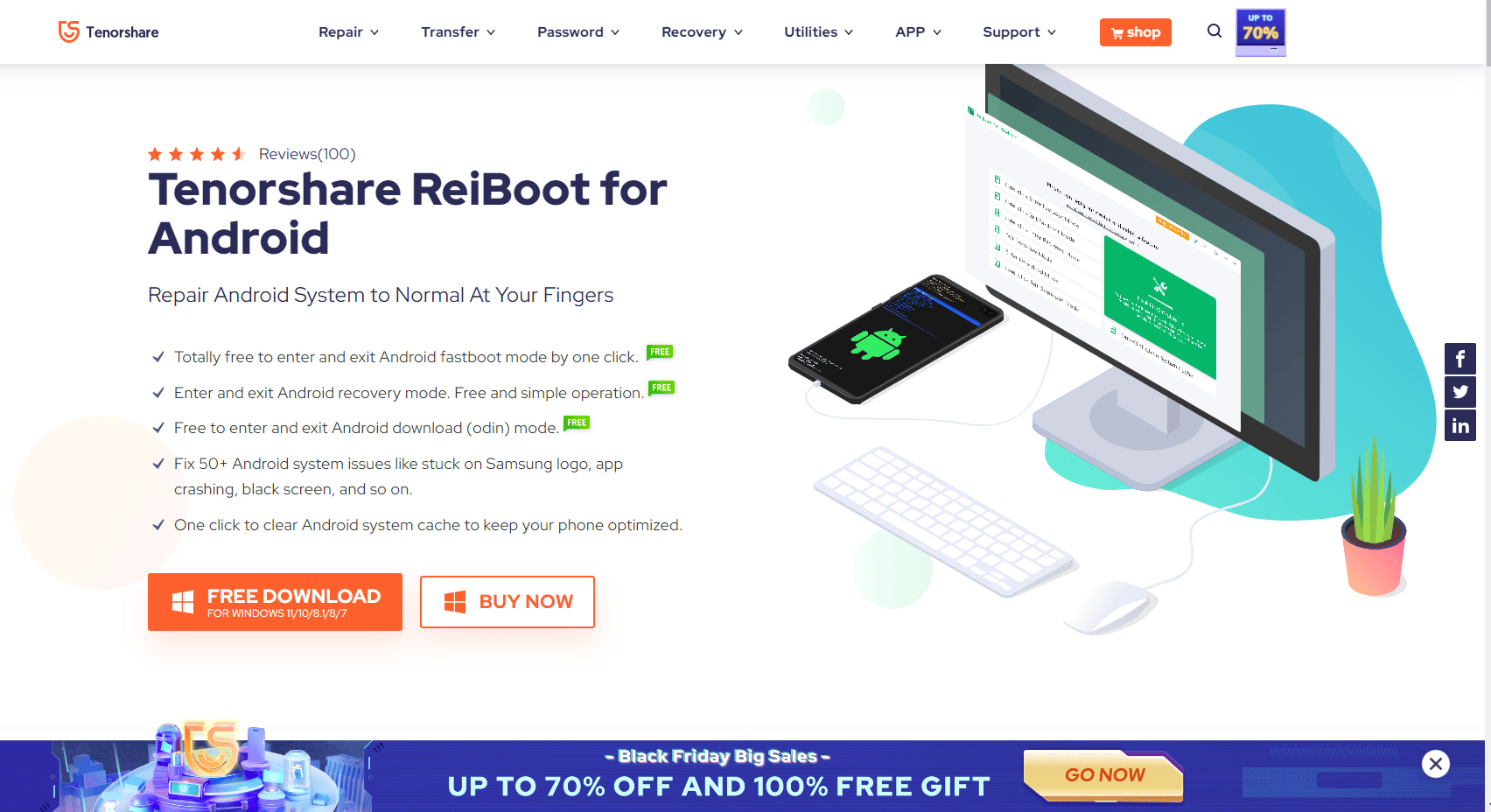
Întrebări frecvente (FAQs)
Î1. De ce nu mă pot conecta la Google?
Răspuns: Unul dintre cele mai frecvente motive pentru care nu vă puteți conecta la aplicația Google este o conexiune slabă la internet. Asigurați-vă că aveți o conexiune la internet stabilă pentru a evita problemele de conectivitate.
Î2. De ce aplicația Google nu funcționează pe dispozitivul meu Android?
Răspuns: Există mai multe cauze posibile, cum ar fi o conexiune slabă la internet, întârzieri ale telefonului sau ale aplicației etc.
Î3. Cum repar erorile aplicației Google pe Android?
Răspuns: Puteți încerca să ștergeți memoria cache a aplicației Google pentru a rezolva diverse erori, inclusiv problemele de conectivitate.
Î4. Cum îmi resetez setările de rețea pe Android?
Răspuns: Setările de rețea se resetează, în general, din meniul „Setări” al dispozitivului Android. Însă, setările pot varia în funcție de producător.
Î5. Ce cauzează erorile „Google offline” pe Android?
Răspuns: Mai mulți factori pot genera această eroare, cum ar fi date cache corupte, întârzieri ale telefonului sau o conexiune slabă la internet.
***
Sperăm că acest ghid v-a fost de ajutor și că ați reușit să remediați problema offline cu Google pe dispozitivul vostru Android. Vă rugăm să ne spuneți care metodă a funcționat pentru voi. Dacă aveți sugestii sau întrebări, le așteptăm în secțiunea de comentarii.